MSI B360M MORTAR HACKINTOSH OPENCORE EFI Save
MSI B360M MORTAR Hackintosh OpenCore EFI /【微星 B360M 迫击炮】黑苹果 OpenCore EFI
微星 B360M 迫击炮 (钛金版) 黑苹果 OpenCore EFI
此文档的语言为简体中文,仅针对中文用户。For English? Please click here.
重要说明
不知不觉已经更新此项目超过 3 年,但随着搭载 Apple Silicon 的 Mac Pro 发布,Mac 全线产品都已停止使用 x86 平台,Sonoma 或为最后一个支持 x86 平台的 macOS,OpenCore 也越来越稳定,此项目应该能够支持大家使用 Sonoma 的所有版本,今后将停止更新,谢谢大家的使用。
EFI 介绍

此 EFI 使用iMac19,1机型,微星 B360M 迫击炮 (钛金版) 的绝大部分用户可通过修改使用,核显 + 独显共同硬解,默认启用全部 USB 端口,OpenCore 版本:0.9.6,最高支持 macOS Sonoma 14。
注意:此 EFI 只是个人的构建分享,并标注了简单的使用提示,不是标准的 OpenCore 黑苹果安装指南,如果你需要标准安装指南请跳转至 Dortania's Getting Started 查看。在首次安装或更新硬件后启动黑苹果可能会遇到一些问题,虽然大部分问题都可以解决,但事实上确实存在部分没办法解决的问题,甚至可以说有一定的运气成分在里面,如果你要应用此 EFI 建议使用接近我的配置,才能尽可能地拥有相同的使用体验。
关于本机
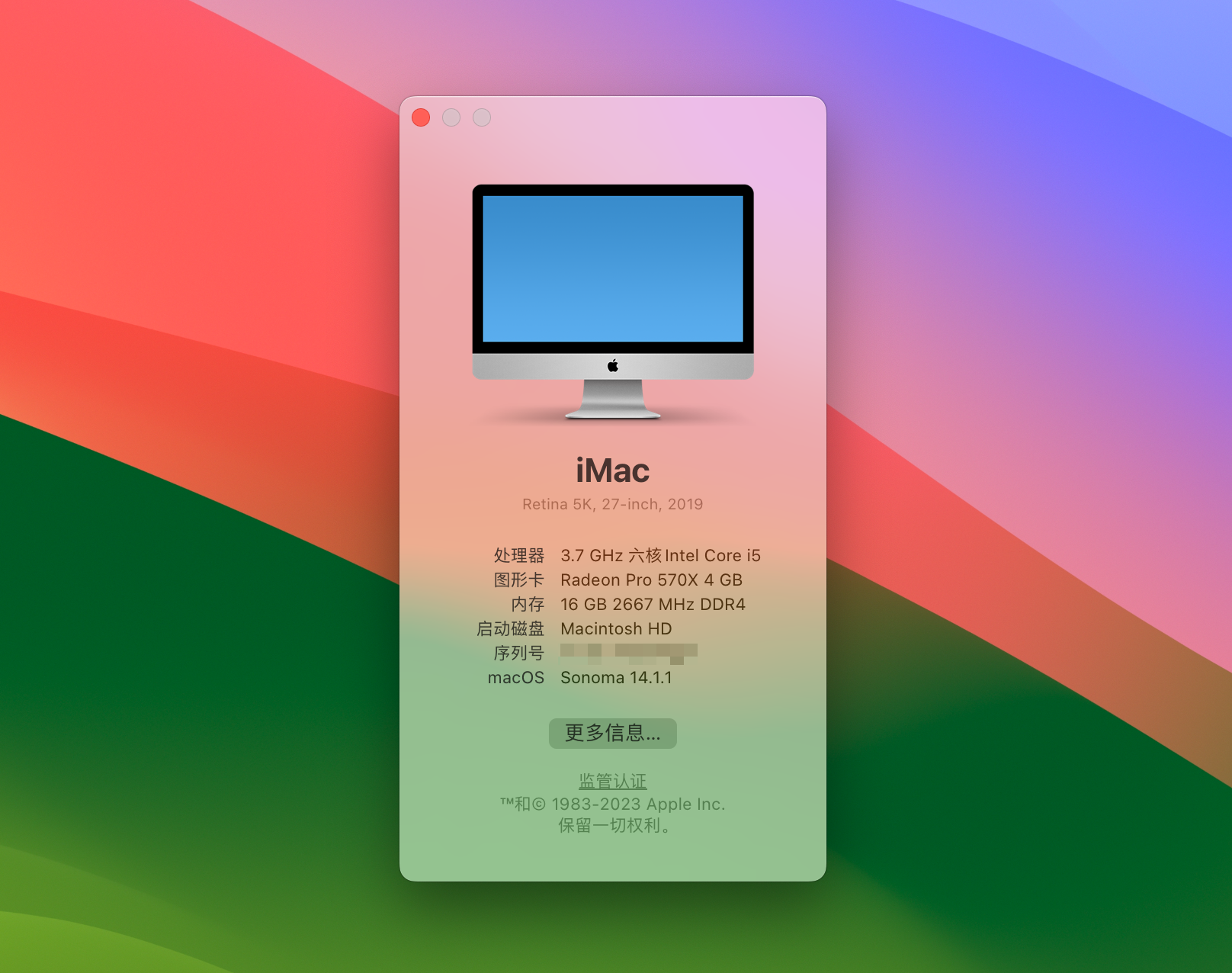
可正常工作
- 声卡 (板载) / 网卡 (板载)
- 显卡 (核显 + 独显) / 硬解 4K (HEVC + H.264)
- WiFi (PCI-E 设备) / 蓝牙 (PEI-E 载 USB 设备)
- 隔空投送 / 接力 / 随航
- FaceTime / iMessage
- Apple Music / Apple TV Plus
- 原生电源管理 / HWP 变频
- 睡眠 / 键盘、鼠标唤醒
- 其他白果功能 (99%)
我的配置
| 硬件 | 型号 |
|---|---|
| 主板 | 微星 B360M 迫击炮 |
| 处理器 | 英特尔酷睿 i5-9600K |
| 内存 | 光威悍将 8GB DDR4 2666MHz x 2 |
| 硬盘 | 西部数据 SN750 500GB |
| 显卡 | 公版 RX 570 4GB (VBIOS 品牌为微星) |
| 无线 + 蓝牙 | 奋威 FV-T919 无线网卡 (BCM94360CD 双频 1750M + 蓝牙 4.0) |
| 机箱 + 电源 | 乔思伯 U3 + 台达 NX450 |
| 散热 + 风扇 | 利民 AS120 + ARCTIC F12 PWM |
| 显示器 | 飞利浦 276E8VJSB (27 英寸 4K 分辨率) |
| 摄像头 + 麦克风 | LOGITUBO 928 自动对焦带双降噪麦克风摄像头 |
| 音箱 | 漫步者 R201T 北美版 2.1 桌面音箱 |
| 键盘 | iQunix F96 珊瑚海 (有线茶轴 RGB 版) |
| 鼠标 | 罗技 MX Master 3 (使用优联连接,以方便在 BIOS 中使用) |
兼容的配置
| 硬件 | 型号 |
|---|---|
| 主板 | 微星 B360M 迫击炮 (钛金版) |
| 处理器 | 第 9 代、第 8 代英特尔酷睿处理器 (推荐拥有核显的版本) |
| 内存 | 除了非常差的,常用的内存基本都可以 |
| 硬盘 | 除了几个特例 (如三星 PM981 / PM991),常用的硬盘基本都可以 |
| 显卡 | RX 500 系列 (560 以上) / RX VEGA 系列 / Radeon VII / RX 5000 系列 / RX 6000 系列 (除 6700 XT) |
| 无线 + 蓝牙 | 推荐奋威 FV-T919 或白果拆机网卡 (BCM94360 / BCM943602) |
| 机箱 + 电源 | 根据个人喜好和 CPU、显卡的功率来决定 |
| 散热 + 风扇 | 根据个人喜好选择 |
| 显示器 | 根据个人喜好选择 (推荐 4K 及以上分辨率) |
| 摄像头 + 麦克风 | 根据个人喜好选择 (注意 macOS 兼容性) |
| 其它外设 | 根据个人喜好选择 (注意 macOS 兼容性) |
Tips 1:如果选购 RX 500 系列显卡优先选择蓝宝石品牌,其次选择迪兰恒进、华硕和微星,尽量不选择盈通和讯景,一定避开 RX 580 2048SP 版本!
Tips 2:推荐选购 RX 5000 系列和 RX 6000 系列新显卡,蓝宝石在 RX 6000 系列比较缩水,不建议优先选择,一定避开 RX 6700 XT。使用 RX 6800 / RX 6800 XT / RX 6900 XT 显卡要求 macOS 最低系统版本为 Big Sur 11.4 beta 1,使用 RX 6600 / RX 6600 XT 显卡要求 macOS 最低系统版本为 Monterey 12.1 beta 1。
Tips 3:选购硬盘建议避开三星,特别是 macOS Monterey 会因为 TRIM 的原因导致开机时间变长 (970 EVO 几乎全军覆没,980 PRO 听天由命),详见 Q&A 条目 12。推荐选择西数 SN850 / SN750、英特尔 760P 等比较稳定的硬盘。
更新记录
2023.11.12
- 更新 OpenCore 至 0.9.6 正式版
- 更新 AppleALC kext 至官方最新版
- 添加 AMFIPass \ IOSkywalkFamily \ IO80211FamilyLegacy kexts,禁用
com.apple.iokit.IOSkywalkFamily系统内置 kext(仅在 Sonoma 上生效) - 修改配置文件 NVRAM > Add > 7C436110-XXXX > csr-active-config 参数为
7F0A0000,添加ipc_control_port_options=0启动参数
OC 0.9.6 正式版的配置文件新增和调整了一些条目,建议按照使用习惯重新配置。添加 macOS 14 博通免驱无线网卡有关内容,可快速修复使用,详情参考 Q&A 条目 14 使用。理论能够支持 macOS 14 所有版本,如 OpenCore 和 kexts 无重大更新,此版本为最终版本。
2023.09.13
- 更新 OpenCore 至 0.9.5 正式版
- 更新 Lilu \ AppleALC \ WhateverGreen \ NVMeFix kexts 至官方最新版
- 更新 OpenRuntime \ OpenCanopy \ ResetNvramEntry \ ToggleSipEntry 驱动
- 更新 OpenShell \ ControlMsrE2 工具
OC 0.9.5 正式版的配置文件新增和调整了一些条目,建议按照使用习惯重新配置。
2023.07.30
- 更新 OpenCore 至 0.9.3 正式版
- 更新 Lilu \ AppleALC \ WhateverGreen \ VitualSMC \ CPUFriend kexts 至官方最新版
- 更新 OpenCanopy \ ResetNvramEntry \ ToggleSipEntry 驱动
- 更新 OpenShell \ ControlMsrE2 工具
- 更新
/EFI/OC/Resources/Font启动主题相关文件
OC 0.9.3 正式版的配置文件新增和调整了一些条目,建议按照使用习惯重新配置。支持 macOS 14 测试版,建议参考 Q&A 条目 13 的说明使用。重要提示:macOS 14 不再支持博通 BCM94360 / BCM943602 系列免驱无线网卡,暂时可参考 OpenCore-Legacy-Patcher 使用。
2023.02.15
- 更新 OpenCore 至 0.8.9 正式版
- 更新 Lilu \ AppleALC \ WhateverGreen kexts 至官方最新版
- 更新 OpenRuntime \ OpenCanopy \ OpenHfsPlus \ ResetNvramEntry \ ToggleSipEntry 驱动
- 更新 OpenShell \ ControlMsrE2 工具
OC 0.8.9 正式版的配置文件新增和调整了一些条目,建议按照使用习惯重新配置。支持 macOS 13.2.1,可直接升级。
2022 年更新记录
2022.10.22
- 更新 OpenCore 至 0.8.5 正式版
- 更新 OpenShell 工具
OC 0.8.5 正式版的配置文件较上个版本无增改。支持 macOS 13 Ventura 正式版,可直接升级。
2022.09.06
- 更新 OpenCore 至 0.8.4 正式版
- 更新 AppleALC kext 至官方最新版
- 更新 OpenRuntime \ OpenCanopy \ ResetNvramEntry \ ToggleSipEntry 驱动
- 更新 OpenShell \ VerifyMsrE2 工具
OC 0.8.4 正式版的配置文件仅为 Misc > Tools 中两个工具新增了 FullNvramAccess 条目,建议直接手动修改。
2022.08.03
- 更新 OpenCore 至 0.8.3 正式版
- 更新 Lilu \ AppleALC \ WhateverGreen \ VitualSMC \ CPUFriend \ NVMeFix kexts 至官方最新版
- 更新 OpenRuntime \ OpenCanopy \ ResetNvramEntry \ ToggleSipEntry 驱动
- 更新 OpenShell \ VerifyMsrE2 工具
OC 0.8.3 正式版的配置文件新增和调整了一些条目,建议按照使用习惯重新配置。支持 macOS 13 测试版,建议按照 Q&A 条目 13 的说明使用。
2022.06.07
- 更新 OpenCore 至 0.8.1 正式版
- 更新 AppleALC \ WhateverGreen kexts 至官方最新版
- 更新 OpenRuntime \ OpenCanopy 驱动,添加 ResetNvramEntry \ ToggleSipEntry 驱动
- 更新 OpenShell \ VerifyMsrE2 工具
- 修改配置文件 Misc > Security > SecureBootModel 参数为
Disabled
OC 0.8.1 正式版的配置文件新增和调整了一些条目,建议按照使用习惯重新配置。支持 macOS 12.5.1,可直接升级。
2022.04.19
- 更新 OpenCore 至 0.8.0 正式版
- 更新 AppleALC \ CPUFriend kexts 至官方最新版
- 更新 OpenCanopy 驱动
OC 0.8.0 正式版的配置文件新增和调整了一些条目,建议按照使用习惯重新配置。支持 macOS 12.4,可直接升级。
2022.03.08
- 更新 OpenCore 至 0.7.9 正式版
- 更新 AppleALC \ WhateverGreen \ VitualSMC kexts 至官方最新版
- 更新 OpenRuntime \ OpenCanopy 驱动
- 更新 OpenShell \ VerifyMsrE2 工具
OC 0.7.9 正式版的配置文件仅新增了 Misc > Debug > LogModules 条目,建议直接手动修改。
2022.02.21
- 更新 OpenCore 至 0.7.8 正式版
- 更新 Lilu \ AppleALC \ WhateverGreen kexts 至官方最新版
- 更新 OpenRuntime \ OpenCanopy 驱动
OC 0.7.8 正式版的配置文件仅删除了 NVRAM > Add > 7C436110-XXXX > SystemAudioVolumeDB 条目,建议直接手动修改。支持 macOS 12.3,可直接升级。
2022.01.23
- 替换 USBPorts kext 为 USBMap kext
- 调整 igfxfw=2 参数到核显设备属性中
因为现在在 macOS 定制 USB 变得十分复杂,所以默认更改为可在 Windows 环境直接、简单定制的 USBMap.kext。跳转到 进阶使用 可查看如何直接使用我的 USB 定制。将 igfxfw=2 参数调整到设备属性后,没有核显的用户只需在 DeviceProperties 删除整个 PciRoot(0x0)/Pci(0x2,0x0) 即可,无需再删除 boot-args 中的启动参数。
2022.01.17
- 调整配置文件部分选项
具体为:禁用 Booter > Quirks > EnableWriteUnprotector & ProtectUefiServices,启用 RebuildAppleMemoryMap & SyncRuntimePermissions (理论上兼容性更好,避免部分机器出现启动问题);禁用 Misc > Security > BlacklistAppleUpdate (OC 0.7.0 版本开始已作废);禁用 UEFI > Output > SanitiseClearScreen (BuiltinGraphics 渲染方式下该选项不生效)。此次调整为增强兼容性、禁用不必要的选项,之前的设置不影响使用,如无特殊需求,可等到下次 OC 更新时再更新。
2022.01.12
- 禁用 ACPI > Patch > 0 用于修改 GPRW 电源管理 S4 级为 S3 级的补丁
- 禁用 Kernel > Add > 10 & 11 用于开启 CPUFriend 的 kexts
秉承 “能免则免、能简则简” 的原则,经反复测试,现在不需要再将 GPRW 降级为 S3 即可正常睡眠,于是默认禁用这个补丁,如果更新后睡眠不正常 (表现为睡眠即醒) 请尝试重新启用这个补丁;默认禁用 CPUFriend,以方便基础用户使用,有需要自行定制后启用即可。
2022.01.11
- 更新 OpenCore 至 0.7.7 正式版
- 更新 Lilu \ AppleALC \ WhateverGreen kexts 至官方最新版,移除 USBPower kext
- 更新 OpenRuntime \ OpenCanopy \ OpenHfsPlus 驱动
- 整理 SSDT 为更主流的搭配,添加 SSDT-EC-USBX,更新 SSDT-PLUG,移除 SSDT-PM 合并至 SSDT-PLUG
OC 0.7.7 正式版的配置文件新增和调整了一些条目,建议按照使用习惯重新配置。支持 macOS 12.2,可直接升级。
2021 年更新记录
2021.12.09
- 更新 OpenCore 至 0.7.6 正式版
- 更新 Lilu \ AppleALC \ VitualSMC kexts 至官方最新版,更新 USBInjectAll kext 为更新的修改版
- 更新 OpenRuntime \ OpenCanopy 驱动
OC 0.7.6 正式版的配置文件新增和调整了一些条目,建议按照使用习惯重新配置。此版本开始默认将自动检测 HiDPI,一般无需手动设置,但可能需要重置一次 NVRAM (如果更新后遇到开机苹果 logo 显示不正常的情况);同步 OC 官方默认隐藏引导选择界面中的辅助工具,按空格键显示。
2021.11.10
- 更新 OpenCore 至 0.7.5 正式版
- 更新 Lilu \ AppleALC \ WhateverGreen \ VitualSMC kexts 至官方最新版
- 更新 OpenRuntime \ OpenCanopy \ OpenHfsPlus 驱动
- 修改配置文件 Misc > Security > DmgLoading 参数为
Signed\ Misc > Security > SecureBootModel 参数为Default(详见 Q&A 条目 9);修改配置文件 NVRAM > Add > 7C436110-XXXX > csr-active-config 参数为00000000\ Misc > Security > AllowToggleSip 参数为True/Yes(详见 Q&A 条目 9);修改配置文件 Misc > Boot > TakeoffDelay 参数为5000(单位:毫秒) 以提高兼容性
注意事项:1. 如果你仍在使用 macOS Catalina 10.15.x 或更早版本系统,需要修改 OC 配置文件 UEFI > APFS 下的 MinData 和 MinVersion 参数为-1 (详见 Q&A 条目 10);2. 更新或安装 macOS Big Sur 11.3.1 及以后版本,请提前定制 USB 并启用 (详见 Q&A 条目 11)。
OC 0.7.5 正式版的配置文件新增和删除了若干条目,此次配置文件改动较大,建议按照使用习惯重新配置。支持 macOS 12.1,可直接升级 (因近几个月事务繁多,直到今天才得以更新,向所有用户道一声抱歉)。
2021.07.12
-
更新 OpenCore 至 0.7.1 正式版 -
更新 Lilu \ AppleALC \ WhateverGreen \ VitualSMC \ IntelMausi \ CPUFriend kexts 至官方最新版,添加 NVMeFix kext 并启用 -
更新 OpenRuntime \ OpenCanopy 驱动,替换 HfsPlus 驱动为 OpenHfsPlus 驱动,移除 ExFatDxe 驱动 -
替换 VerifyMsrE2 工具为 ControlMsrE2 工具 -
更新/EFI/OC/Resources启动主题相关文件
OC 0.7.1 正式版的配置文件新增和删除了若干条目,建议按照使用习惯重新配置。此版本开始默认启用启动主题,如需关闭可将 OC 配置文件 Misc > Boot > PickerMode 的 因网络问题,此更新一直未得以上传。External修改为Builtin;支持 macOS 11.5,可直接升级 (因近几个月事务繁多,直到今天才得以更新,向所有用户道一声抱歉)。
2021.02.08
- 更新 OpenCore 至 0.6.6 正式版
- 更新 Lilu \ AppleALC \ WhateverGreen \ VitualSMC kexts 至官方最新版
- 更新 OpenRuntime \ OpenCanopy 驱动
- 更新
/EFI/OC/Resources启动主题相关文件 - 移除
/EFI/OC/Bootstrap/Bootstrap.efiOC 引导稳定性帮助文件
OC 0.6.6 正式版的配置文件新增和删除了若干条目,建议按照使用习惯重新配置。支持 macOS 11.2,可直接升级。有关启动项高优先级的使用方法有所改变,详见 Q&A 条目 7。
2021.01.16
- 更新 OpenCore 至 0.6.5 正式版
- 更新 AppleALC \ WhateverGreen \ IntelMausi \ CPUFriend kexts 至官方最新版
- 更新 OpenRuntime \ OpenCanopy 驱动
- 更新
/EFI/OC/Resources启动主题相关文件
OC 0.6.5 正式版的配置文件仅新增了 Misc > Boot > PickerVariant 和 UEFI > Audio > SetupDelay 两个条目、删除 UEFI > Quirks > DeduplicateBootOrder 一个条目,同时对若干条目进行排序 (使用无差别),建议直接手动更新。
2020 年更新记录
2020.12.18
- 更新 OpenCore 至 0.6.4 正式版
- 更新 Lilu \ AppleALC \ WhateverGreen \ VitualSMC kexts 至官方最新版,更新 USBInjectAll kext 为更新的修改版
- 更新 OpenRuntime \ OpenCanopy 驱动
- 移除 SSDT-HCMC SSDT 文件
OC 0.6.4 正式版的配置文件新增和删除了若干条目,建议按照使用习惯重新配置。支持 macOS 11.1,可直接升级 (因近期事务繁多,拖到今天才得以更新,为等待的用户道一声抱歉)。
2020.11.12
- 更新 OpenCore 至 0.6.3 正式版
- 更新 Lilu \ AppleALC \ WhateverGreen \ VitualSMC kexts 至官方最新版
- 更新 OpenRuntime \ OpenCanopy 驱动
OC 0.6.3 正式版的配置文件仅新增了 Kernel > Quirks > ForceSecureBootScheme、PlatformInfo > CustomMemory 和 UEFI > Output > ForceResolution 三个条目,建议直接手动添加。支持 bugOSmacOS Big Sur 11.0 RC 版,详见 Q&A 条目 8。
2020.10.10
- 更新 OpenCore 至 0.6.2 正式版
- 更新 Lilu \ AppleALC \ WhateverGreen \ IntelMausi \ VitualSMC \ CPUFriend kexts 至官方最新版
- 更新 OpenRuntime \ OpenCanopy 驱动
- 添加
/EFI/OC/Bootstrap/Bootstrap.efiOC 引导稳定性帮助文件
OC 0.6.2 正式版的配置文件新增和删除了若干条目,建议按照使用习惯重新配置。支持 macOS 10.15.7,可直接升级;支持 bugOSmacOS Big Sur 11.0 测试版,详见 Q&A 条目 8。有关 Bootstrap 的使用详见 Q&A 条目 7。
2020.09.16
- 更新 OpenCore 至 0.6.1 正式版
- 更新 Lilu \ AppleALC \ WhateverGreen \ VitualSMC kexts 至官方最新版
- 更新 OpenRuntime \ OpenCanopy 驱动
OC 0.6.1 正式版的配置文件新增和删除了若干条目,建议按照使用习惯重新配置。支持 bugOSmacOS Big Sur 11.0 测试版,详见 Q&A 条目 8。
2020.08.07
- 更新 OpenCore 至 0.6.0 正式版
- 更新 Lilu \ AppleALC \ WhateverGreen \ VitualSMC \ CPUFriend Kexts 至官方最新版
- 更新 OpenRuntime \ OpenCanopy 驱动
OC 0.6.0 正式版的配置文件新增和删除了若干条目,建议按照使用习惯重新配置。支持 macOS 10.15.6,可直接升级;支持 bugOSmacOS Big Sur 11.0 测试版,详见 Q&A 条目 8。
2020.06.16
- 更新 OpenCore 至 0.5.9 正式版
- 更新 Lilu \ AppleALC \ IntelMausi \ WhateverGreen \ VitualSMC kexts 至官方最新版,更新 USBInjectAll kext 为更新的修改版
- 更新 OpenRuntime \ OpenCanopy 驱动,移除 ApfsDriverLoader 驱动
- 更新
/EFI/OC/Resources启动主题相关文件
OC 0.5.9 正式版的配置文件新增和删除了若干条目,建议按照使用习惯重新配置。支持 macOS 10.15.5,可直接升级 (因近期事务繁多,拖到今天才得以更新,为等待的用户道一声抱歉)。
2020.04.12
- 更新 OpenCore 至 0.5.7 正式版
- 更新 Lilu \ AppleALC \ WhateverGreen \ VitualSMC kexts 至官方最新版
- 替换 FwRuntimeServices 驱动为 OpenRuntime 驱动,添加 OpenCanopy 驱动
- 替换 Shell 工具为 OpenShell 工具
- 添加
/EFI/OC/Resources主题相关文件夹,其中 Font \ Image \ Label 目录包含文件 - 开启 KASLR 内存注入,添加
igfxfw=2启动参数
OC 0.5.7 正式版的配置文件新增和删除了若干条目,建议按照使用习惯重新配置。添加启动主题但默认未启用,如需使用可将配置文件 Misc > Boot > Picker 的 Builtin 修改为 External;igfxfw=2 启动参数可以满频使用核显,如果没有核显可将其移除 (因近期事务繁多,拖到今天才得以更新,为等待的用户道一声抱歉)。
2020.03.03
- 更新 OpenCore 至 0.5.6 正式版
- 更新 Lilu \ AppleALC \ WhateverGreen kexts 至官方最新版
- 更新 ApfsDriverLoader \ HfsPlus \ FwRuntimeServices 驱动至最新版
- 添加 ExFatDxe 驱动,同步添加配置文件 EFI > Drivers > 2: ExFatDxe.efi
- 更新 Shell \ VerifyMsrE2 工具至最新版
- 移除
/EFI/OC/Tools/memtest.efi文件,同步移除配置文件 Misc > Tools > 2 条目
OC 0.5.6 正式版的配置文件新增和删除了若干条目,建议按照使用习惯重新配置。目前已支持 bugOSmacOS 10.15.4,可直接升级。
2020.02.14
- 移除 Slide=129 启动参数(相关 Issue)
- 删除
/EFI/OC/Drivers/AppleUsbKbDxe.efi文件 (无用,详见 vit9696 的解释) - 修改
/EFI/OC/Drivers/HFSPlus.efi文件名称为HfsPlus.efi,同步修改配置文件 UEFI > Drivers > 2 为 HfsPlus.efi (无实质作用,仅统一名称格式)
2020.02.10
- 修复 OpenCore 0.5.5 正式版将 SupportCsm 改名为 AdviseWindows 我却没有更改配置文件的问题
请手动更改该项名称 (PlatformInfo > Generic),并建议按照官方示例文件调整 AdviseWindows 顺序至 Generic 第一位。
2020.02.05
- 设置 TakeoffDelay 参数为 200 (Misc > Boot,单位:毫秒) 以支持引导过程的原生快捷键
实测参数设置到 150 时便可触发原生快捷键,但触发概率较小,200 是较为均衡的数值,可将其适当调高,如 300~500 之间。在 OC 0.5.5 版本之前,我一直无法触发原生快捷键 (可能和键盘有关?),如果你之前能触发,或仍不能触发,请在 Issues 讨论。
2020.02.04
- 更新 OpenCore 至 0.5.5 正式版
- 更新 AppleALC \ VitualSMC kexts 至官方最新版
- 添加 UEFI Shell 工具 (默认未启用)
OC 0.5.5 正式版的配置文件新增了若干条目,建议按照使用习惯重新配置。
2020.02.02
- 更新支持读写硬件 NVRAM,不再需要模拟 NVRAM
如之前进行过模拟 NVRAM 操作,请在终端执行下面两条命令后,删除/EFI/nvram.plist文件。
sudo rm -rf $(sudo defaults read com.apple.loginwindow LogoutHook) //删除 LogoutHook
sudo defaults delete com.apple.loginwindow LogoutHook //清空 LogoutHook 的触发设置
2020.01.14
- 更新 OpenCore 至 0.5.4 正式版
- 更新 Lilu \ AppleALC \ CPUFriend \ VitualSMC \ WhateverGreen kexts 至官方最新版
- 移除
/EFI/OC/Drivers/virtualsmc.efi文件 (已被合并至 OC 中)
OC 0.5.4 正式版的配置文件新增了若干条目,建议按照使用习惯重新配置。
2020.01.05
- 使用 OpenCore 官方补丁间接修复「不开启小憩无法进入睡眠」的问题,移除 SSDT-SBUS.aml 文件
不开启小憩的目的是睡眠后不被自动唤醒,开启 OC 的「禁用 RTC 唤醒计划」补丁后,打开小憩功能可以正常进入睡眠,且不会被自动唤醒,间接达到「不开启小憩进入睡眠」的状态,如不需要可以手动关闭该补丁 (感谢 ArchFeh 针对文案的提醒)。
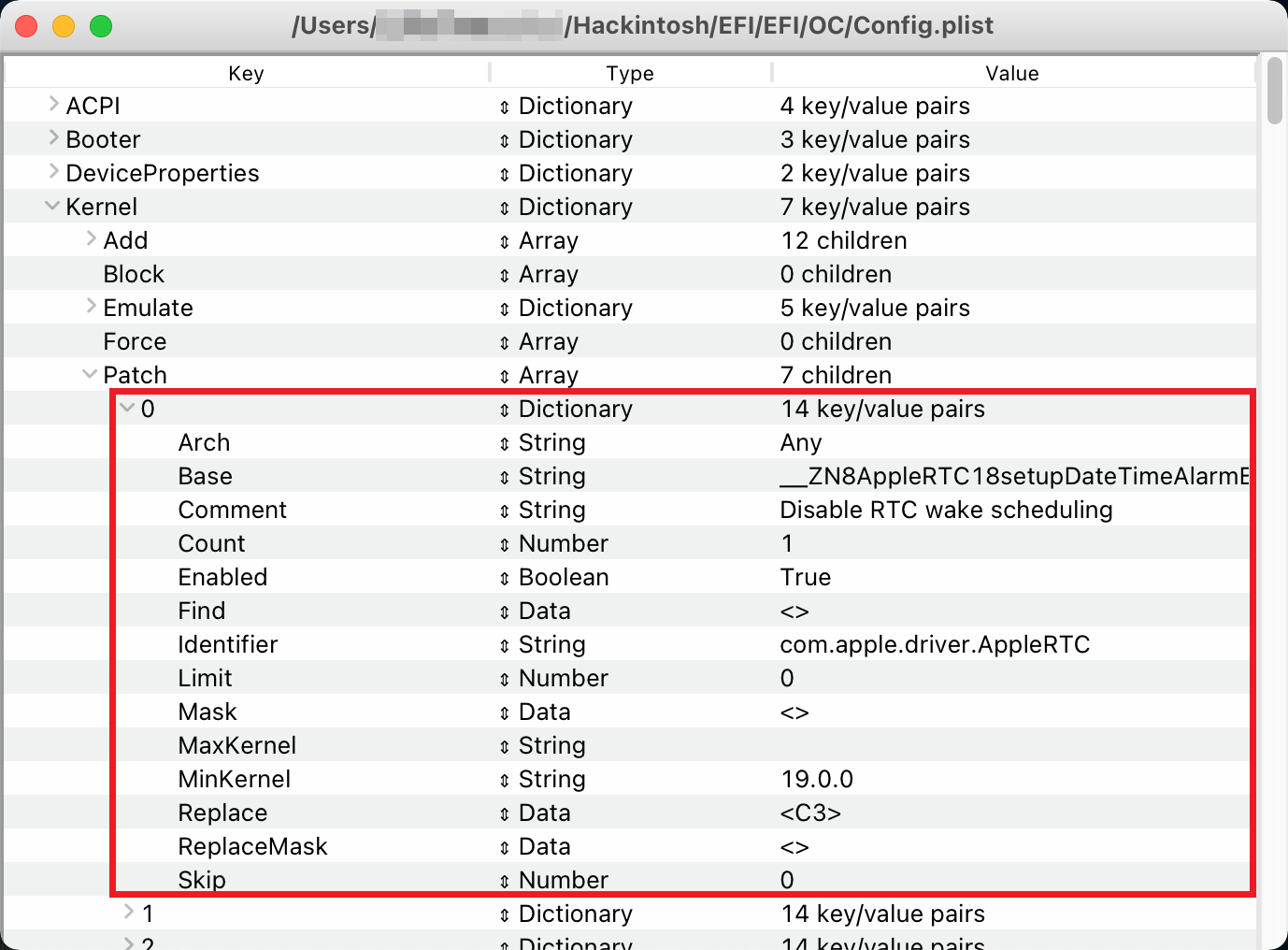
2019 年更新记录
2019.12.29
- 更新 WhateverGreen kext 至 1.3.6 最新编译版
- 修复「不开启小憩无法进入睡眠」的问题 (理论上不该存在问题)
2019.12.23
- 更新 WhateverGreen kext 至 1.3.6
- 修改 shikigva 启动参数代码为 80 (支持 Safari 硬解 DRM 内容)
2019.12.20
- 上传忘记添加的 SSDT-SBUS.aml (用来修复「不开启小憩无法进入睡眠」,具体效果待测试)
2019.12.19
- 经过三天的测试后,上传第一版
使用 EFI
准备 ProperTree 或 PlistEdit Pro 编辑配置文件,尽量避免使用其他编辑器。
OpenCore 拥有高度的可定制化,建议先参考下面的说明使用配置好的基础版本,之后再通过 xjn 博客 和 黑果小兵博客 学习更多内容进行修改。
BIOS 设置
请先确定正在使用的 BIOS 版本,迫击炮 7B23v16 以上,迫击炮钛金版 7B23vA6 以上,否则请参考官方文档升级 BIOS 至最新版本 (v19 & vA9 版本测试可用)。
SETTINGS
- 高级
- PCI子系统设置
- Above 4G memory/Crypto Currency mining [允许]
- ACPI设置
- 电源 LED 灯 [双色] (如果选择 [闪烁],睡眠时电源灯将不断闪烁)
- 整合周边设备
- SATA设置
- SATA模式 [AHCI模式] (如果选择 [Optane模式] 将无法识别 SATA 硬盘)
- SATA设置
- 内建显示配置
- 设置第一显卡 [PEG] (仅同时拥有核显及独显需要手动设置)
- 集显共享内存 [64M] (如果使用拥有核显的处理器)
- 集成显卡多显示器 [允许] (如果使用拥有核显的处理器)
- USB设置
- XHCI Hand-off [允许]
- 传统USB支持 [允许]
- 电源管理设置
- ErP Ready [允许]
- USB Standby Power at S4/S5 [允许]
- Windows操作系统的配置
- Windows 10 WHQL支持 [允许] (开启为「纯」UEFI 模式,否则为「兼容」UEFI 模式,推荐设置为允许)
- MSI 快速开机 [禁止]
- 快速开机 [禁止]
- 唤醒事件设置
- 唤醒事件管理 [BIOS]
- USB设备从S3/S4/S5唤醒 [允许]
- PCI子系统设置
- 启动
- 启动NumLock状态 [关](macOS 默认可使用数字键盘,只有 macOS 的话推荐关闭)
- 启动模式选择 [UEFI]
OC(Overclocking)
- CPU 特征
- Intel 虚拟化技术 [允许] (必须!)
- Intel VT-D 技术 [禁止] (必须!)
- CFG锁定 [禁止] (必须!)
直接使用
适合同时使用核显 + 独显的用户。
下载整包后,如果之前在 Clover 时就使用iMac19,1机型,可直接使用之前的三码,或使用 Hackintool (其他工具亦可) 选择iMac19,1机型生成新的三码 + ROM,用 ProperTree 打开/EFI/OC/Config.plist配置文件,填入到 PlatformInfo > Generic 位置中 (如下图)。
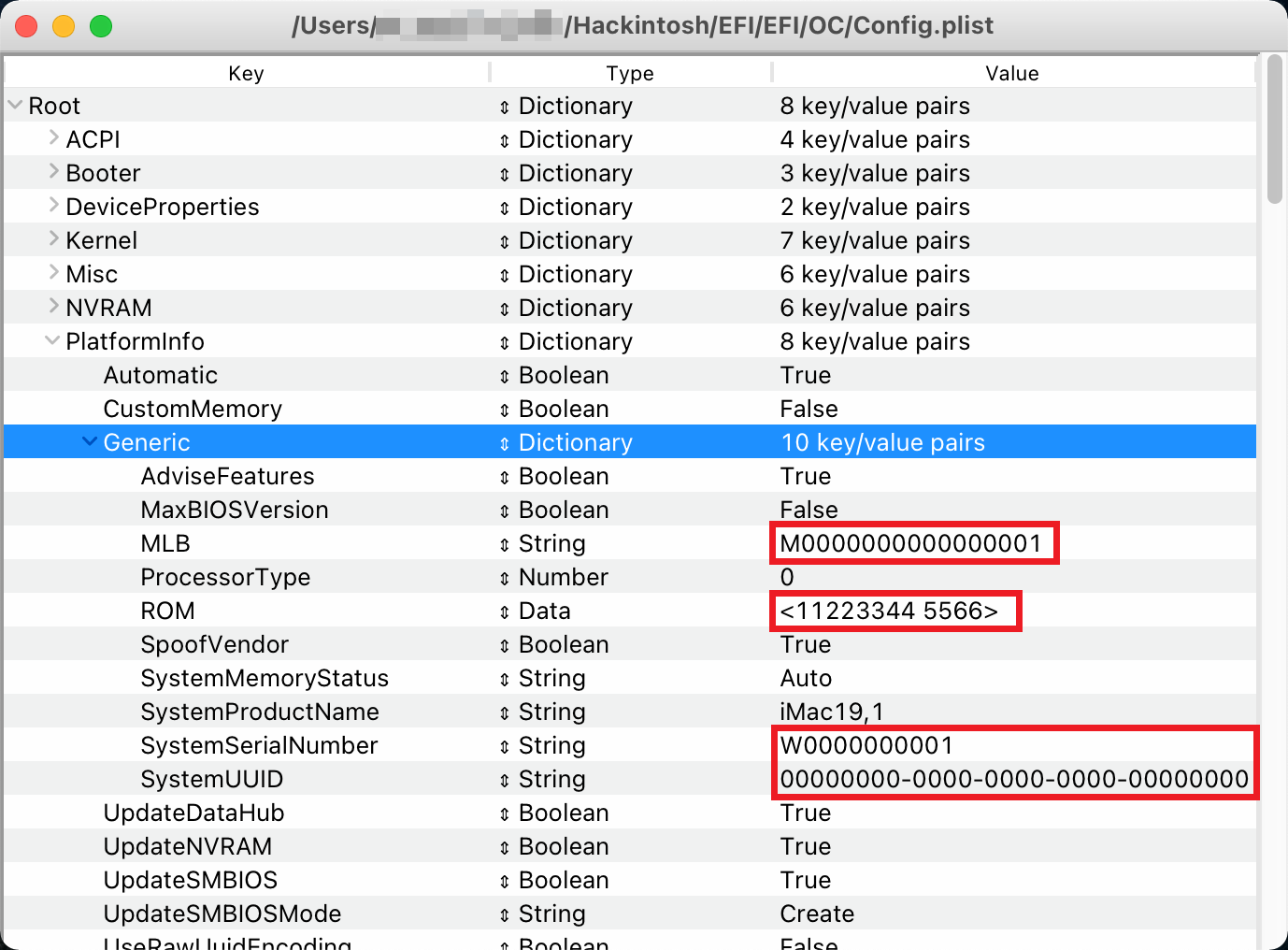
保存后,先通过 USB 测试引导,无问题后再将 EFI 文件夹放置到启动磁盘 EFI 分区,重启电脑。
无核显使用
适合只使用独显的用户。
- 填入
iMacPro1,1机型的三码 + ROM 信息到/EFI/OC/Config.plist配置文件 PlatformInfo > Generic 处,并将机型修改为iMacPro1,1。
- 删除
/EFI/OC/Config.plist配置文件 DeviceProperties > Add > PciRoot(0x0)/Pci(0x2,0x0) 这一行参数 (如下图)。
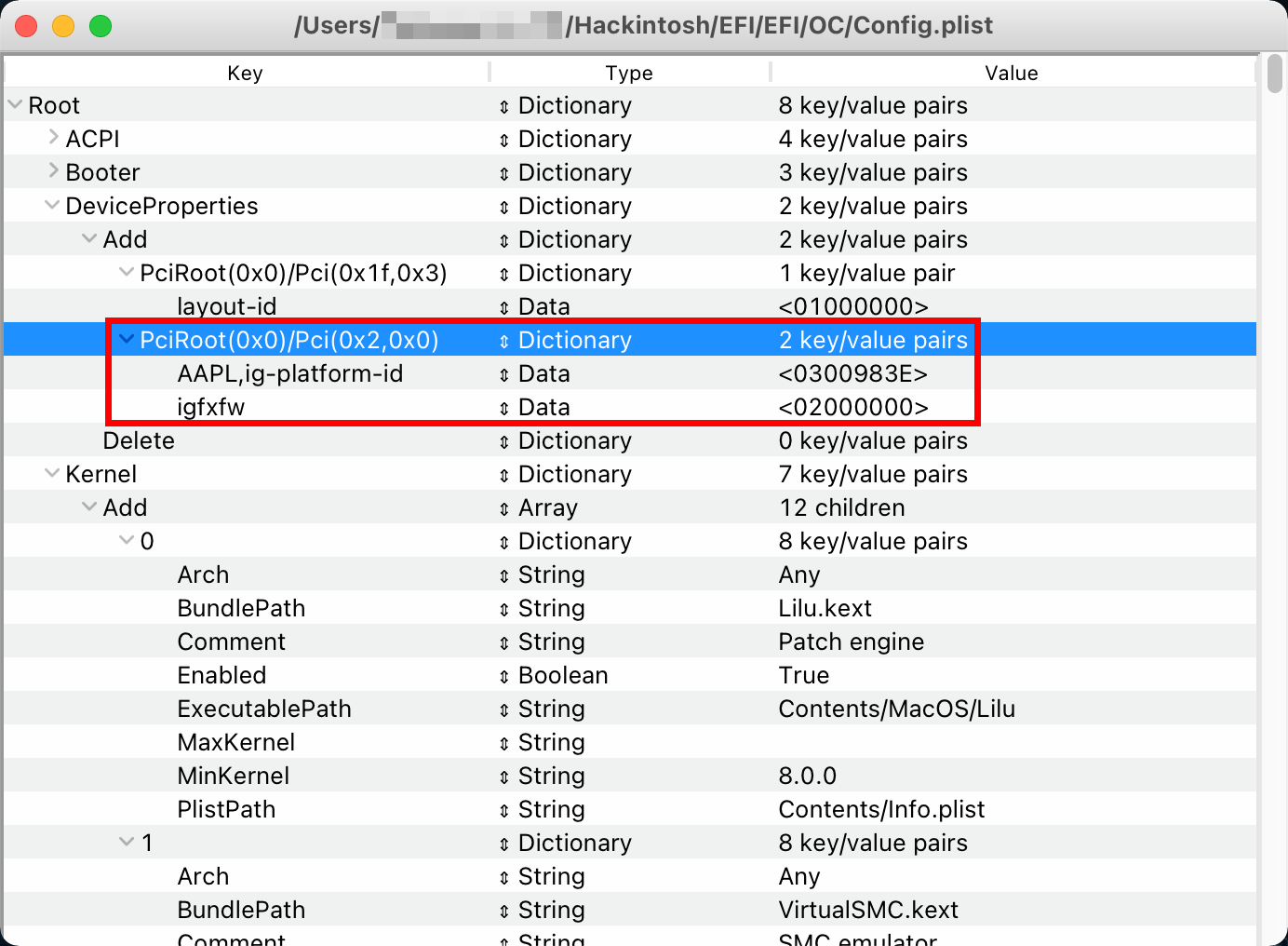
保存后,先通过 USB 测试引导,无问题后再将 EFI 文件夹放置到启动磁盘 EFI 分区,重启电脑。
无独显使用
适合只使用核显的用户。
- 填入
Macmini8,1机型的三码 + ROM 信息到/EFI/OC/Config.plist配置文件 PlatformInfo > Generic 处,并将机型修改为Macmini8,1。
- 修改
/EFI/OC/Config.plist配置文件 DeviceProperties > Add > PciRoot(0x0)/Pci(0x2,0x0) 下 AAPL,ig-platform-id 参数为07009b3e,并新增 device-id 参数为9b3e0000,新增 framebuffer-patch-enable 参数为01000000,新增 framebuffer-unifiedmem 参数为00000080(如下图)。
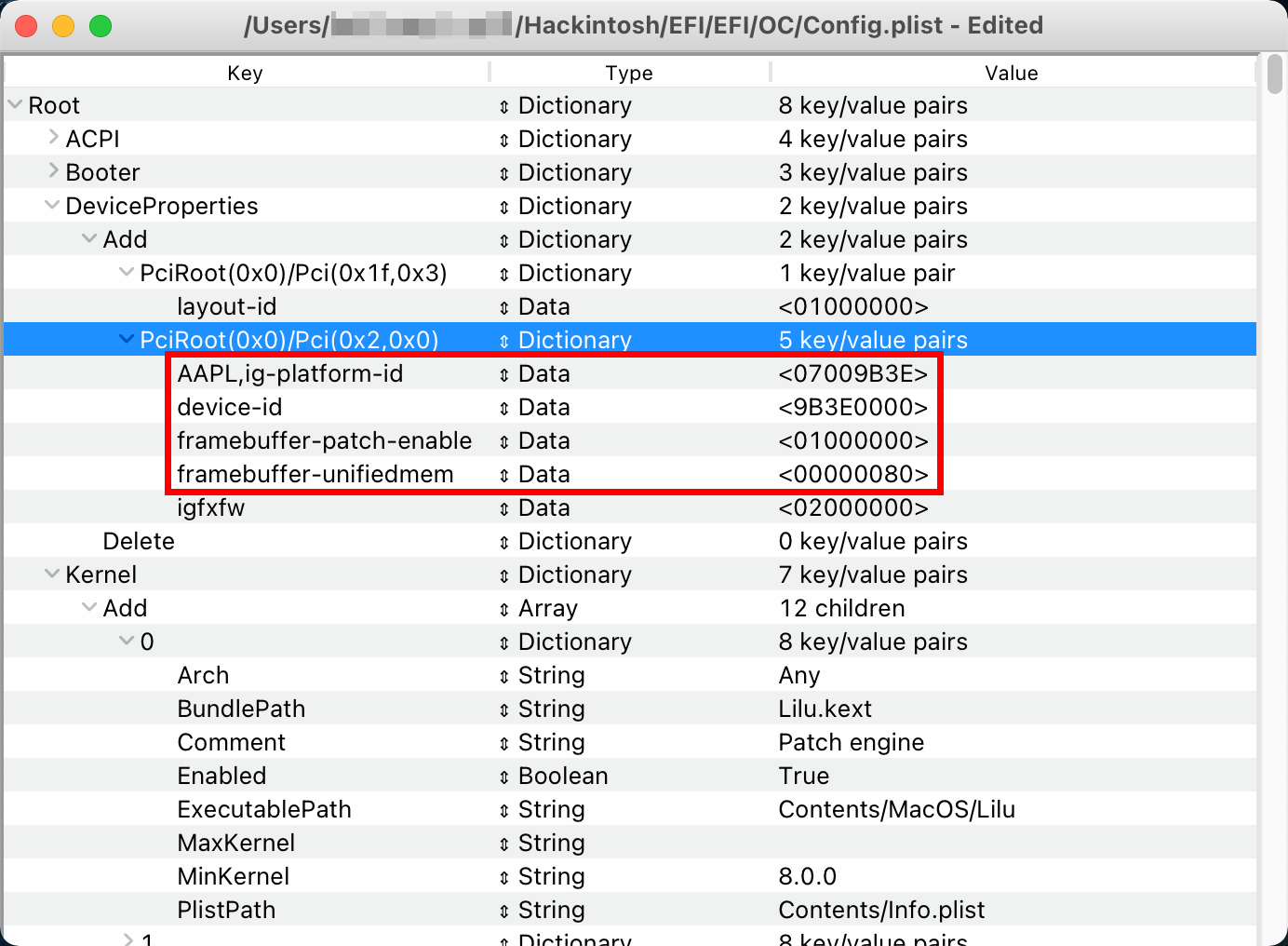
保存后,先通过 USB 测试引导,无问题后再将 EFI 文件夹放置到启动磁盘 EFI 分区,重启电脑。
对于 RX 5000 \ RX 6000 系列显卡
目前 RX 5000 系列 Navi 10 核心显卡、RX 6000 系列 Navi 21 核心显卡和 RX 6000 系列 Navi 23 核心显卡均应该手动添加 agdpmod=pikera 启动参数来防止开机黑屏,暂无其他解决方法。
进阶使用
-
参考 OpenCore Post-Install 或 黑苹果星球 (包含 Windows 版 [推荐在 Windows 进行定制],需付费查看,无相关利益) 使用 USBToolBox 生成
USBMap.kext定制 USB 映射文件,放入/EFI/OC/Kexts/替换同名文件,打开/EFI/OC/Config.plist,关闭 Kernel > Add > 7,打开 8。
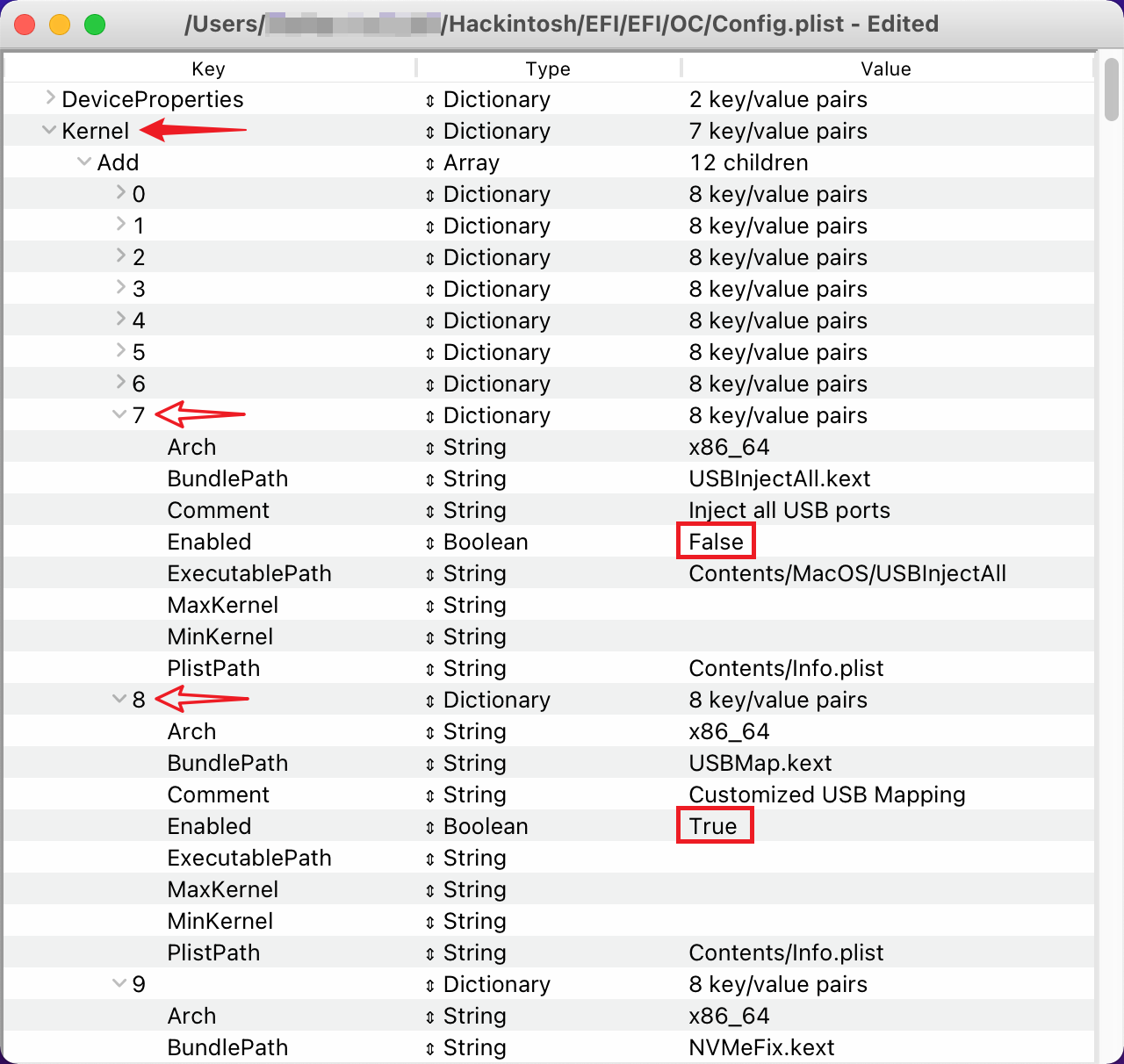 目录内有我的 USB 定制文件,可在备份好自己 EFI 的情况下尝试使用。SMBIOS 为 iMac19,1,若你使用其他机型需自行打开
目录内有我的 USB 定制文件,可在备份好自己 EFI 的情况下尝试使用。SMBIOS 为 iMac19,1,若你使用其他机型需自行打开 USBMap.kext/Contents/Info.plist修改 IOKitPersonalities > XHC > model 参数的 iMac19,1 为你的机型;若你需要取消 HS07 内建,打开USBMap.kext/Contents/Info.plist修改 IOKitPersonalities > XHC > IOProviderMergeProperties > ports > HS07 > UsbConnector 参数为 0 即可。端口具体定制情况如下:点击展开查看

1. HS01 - Internal - 主板 USB 2.0 - 蓝牙 2. HS03 - Internal - 背板 USB 2.0 - 鼠标 3. HS04 - Internal - 背板 USB 2.0 - 键盘 4. HS05 - U S B 3 - 背板 USB 3.1 Type-A (对应 SS01) 5. HS06 - TypeC+Sw - 背板 USB 3.1 Type-C (对应 SS02) 6. HS07 - Internal - 背板 USB 2.0 - 摄像头 7. HS08 - U S B 2 - 背板 USB 2.0 8. HS09 - U S B 3 - 前置 USB 3.0 (对应 SS05) 9. HS10 - U S B 3 - 前置 USB 3.0 (对应 SS06) 10. SS01 - U S B 3 - 背板 USB 3.1 Type-A 11. SS02 - TypeC+Sw - 背板 USB 3.1 Type-C 12. SS05 - U S B 3 - 前置 USB 3.0 13. SS06 - U S B 3 - 前置 USB 3.0 -
参考 xjn 博客 的进阶部分「4.1 CPU 的变频优化」或 xjn 大佬发表于 PCbeta 的帖子 FCPX 核显独显全程满速指南 中「HWP 变频」部分,根据个人需求定制
CPUFriendDataProvider.kextHWP 变频文件,放入/EFI/OC/Kexts/替换同名文件,启用/EFI/OC/Config.plist文件 Kernel > Add > 10 和 11。
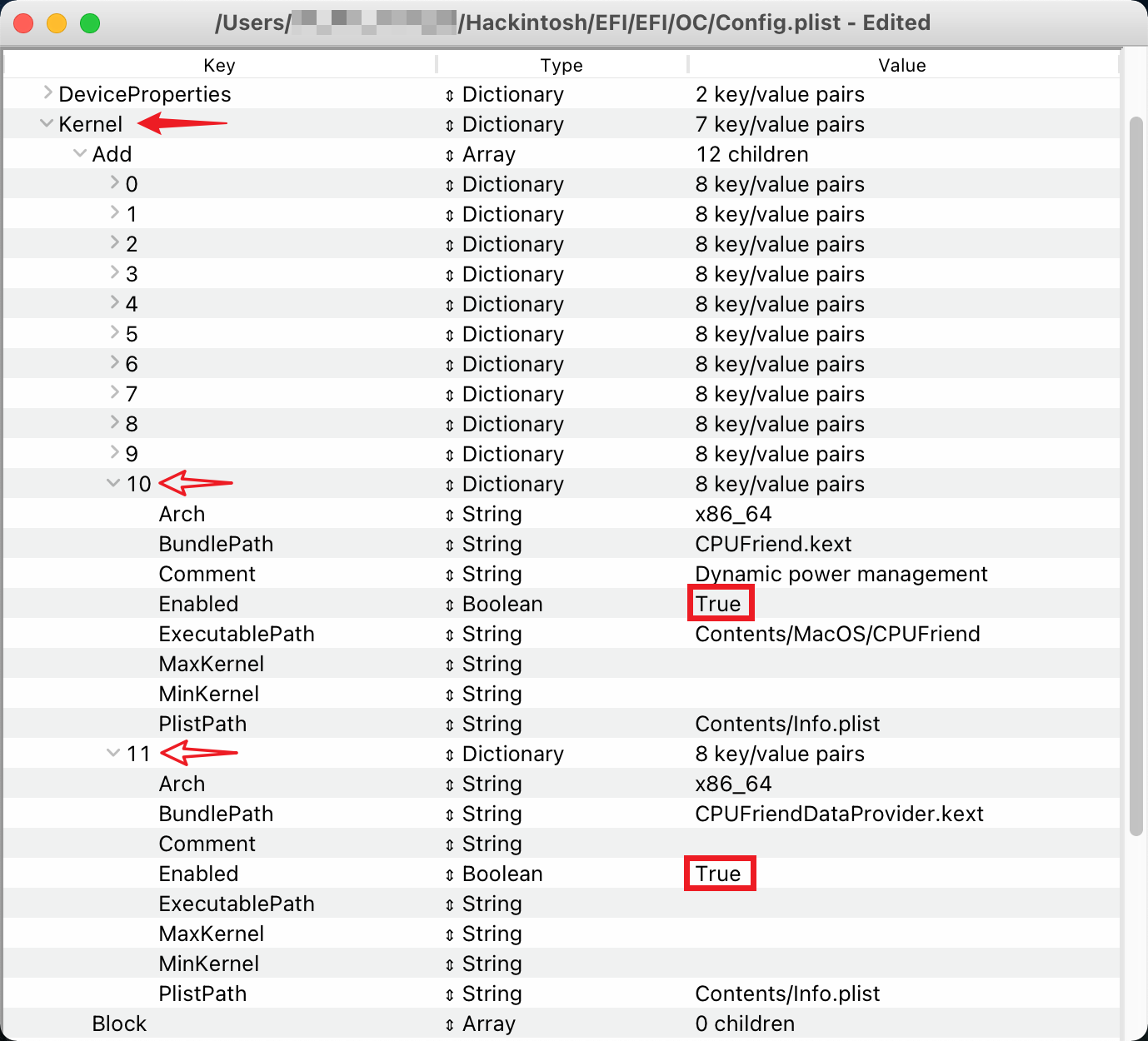 目录内附带的是本人按照个人习惯针对 9600K 定制的 HWP 变频文件,不建议直接启用,更不建议其他处理器用户启用。
目录内附带的是本人按照个人习惯针对 9600K 定制的 HWP 变频文件,不建议直接启用,更不建议其他处理器用户启用。
Q&A
1. 开机时苹果 logo 显示不正常怎么办?
有两个方法可以解决这个问题。
方法一:在/EFI/OC/Config.plist配置文件 UEFI > Output > Resolution 处填写正确的显示器分辨率;
方法二:将 BIOS「STTINGS\启动\全荧幕商标」设置为 [允许],并确保配置文件 UEFI > Output > Resolution 的参数为 Max。
两种方法选择其一即可,如果同时使用的话开机 logo 的显示依旧会不正常,原本更推荐方法二 (会比方法一进入系统登陆界面略快一些),但反复测试后发现,如果在 BIOS 打开「Windows 10 WHQL支持」,使用方法二可能会导致关机再开机时丢失苹果 logo,请测试后选择适合自己喜欢的方法。
P.S. 目前 OC 已支持自动检测 HiDPI,如果你使用 2K 及以下分辨率无法开启 HiDPI 的显示器且开机时显示不正常,请尝试将配置文件 UEFI > Output > UIScale 设置为01。
2. 无法正常进入睡眠状态怎么办?
已知的情况是 bugOSmacOS 10.15 至 10.15.7 (包括补充更新版本) 都存在睡眠相关 bugs,需要在节能中打开 “启用电能小憩” 选项才可正常进入睡眠。
一般而言,系统更新到 macOS 11 Big Sur 和 macOS 12 Monterey 以后可在关闭 “启用电能小憩” 选项的情况下正常进入睡眠。
3. 为什么推荐拥有核显的 CPU?
首先,macOS Catalina 原生支持 4K 双硬解的独显最低为 RX VEGA⁵⁶,而第七代及以后的酷睿处理器核显可以和低于 RX VEGA⁵⁶ 的独显协同工作,完成 4K 双硬解;
其次,因为黑果没有 T2 芯片,所以没有核显的黑果无法使用随航 (Sidecar) 功能。
4. 引导过程触发原生快捷键怎么这么难?
我也被这个问题困扰了许久,在 OC 0.5.5 之前尝试过各种配置组合,均无法触发,但 OC 更新 0.5.5 后,通过设置 TakeoffDelay 参数可在引导过程中触发原生快捷键,建议在启动时按住组合键,或键盘灯亮起时不断重按组合键,可自行调整 TakeoffDelay 参数。
5. NVMe 硬盘温度过高怎么办?
一般来说读写速度越快的硬盘温度往往越高,无需太过担心,但待机情况下超过 50℃ 或你认为硬盘的温度不正常,可尝试加载 NVMeFix 解决。
将 NVMeFix.kext 放入/EFI/OC/Kexts/目录,打开 OC 配置文件,在 Kernel > Add 处添加 NVMeFix.kext(参考其他 kext 的添加方式),当前已默认添加并启用。
6. 可以观看 Apple TV+ / Netflix 等 DRM 媒体吗?更新!
得益于 WhateverGreen 的功能,添加 shikigva=80 启动参数后,拥有独立显卡的机器都可以直接使用 tv 应用,并观看 Apple TV+,也支持 Safari 硬解观看 Netflix / Amazon Prime 等流媒体。
macOS 10.15.4 之前版本,RX 4XX/5XX 大部分显卡不可使用 Safari 硬解 DRM (表现为冻屏),但这一问题在 10.15.4 中已经被修复,直接升级系统即可。
WhateverGreen 的 DRM 补丁目前不支持 Safari 14 和 macOS 11 及以后版本,但可以在终端中依次执行下列代码后正常使用 tv 应用观看 Apple TV+ (Safari 仍然不可以正常解码 DRM)。
defaults write com.apple.AppleGVA gvaForceAMDKE -bool YES
defaults write com.apple.AppleGVA gvaForceAMDAVCEncode -bool YES
defaults write com.apple.AppleGVA gvaForceAMDAVCDecode -bool YES
defaults write com.apple.AppleGVA gvaForceAMDHEVCDecode -bool YES
注意:因为缺少 Apple Firmware,导致 iGPU 无法硬解 DRM,所以没有独显的机器无法观看 DRM 媒体。
7. 如何使用 OC 的启动项高优先级功能?
开启该功能后可能会造成无法设置 “启动磁盘” 的问题,默认未启用。如需启用该功能,请自行修改配置文件 Misc > Security > BootProtect 参数为Bootstrap (填写None为关闭)。仅适用于 OC 0.5.9 至 0.6.5 版本。
自 OC 0.6.6 版本开始,可通过修改配置文件 Misc > Boot > LauncherOption 参数为Full置顶 OC 启动项,填写Disabled则为默认不做改动。
8. 如何使用 macOS Big Sur 11?
请确认你的 OpenCore 已更新到 0.6.1 以上版本,且所有 Kexts 也已更新到最新版,将配置文件 Kernel > Quirks > DisableLinkeditJettison 设置为Ture/Yes即可。
9. 为什么要开启安全启动和 SIP?
首先,从 Monterey 开始,不会向未启用安全启动的包含 T2 芯片的 Mac 提供更新,所以需要我们打开安全启动功能,修改 OC 的 SecureBootModel 和 DmgLoading 两个设置。(注:如果使用不包含 T2 芯片的 iMac19,1 或 iMac19,2 SMBIOS,也可以选择关闭安全启动,请修改配置文件 Misc > Security > SecureBootModel 为Disabled,部分机器开启时会遇到启动问题。)
其次,从 Big Sur 开始,未开启 SIP 可能无法检测到更新,为了保证正常检测系统更新,需要修改 csr-active-config 设置开启 SIP ,开启 AllowToggleSip 选项后可在引导选择界面快速开关 SIP。如果更新此次 OC 后无法检测到更新可尝试到引导选择界面再次开启 SIP 解决问题 (括号会标注状态,Enable 为开启,Disable 为关闭)。
详情参考 OpenCore Install Guide 中的说明。
10. 为什么使用 Catalina 需要额外修改配置?
从 OpenCore 0.7.2 版本开始,早期的 APFS 驱动不会被加载 (出于安全性考虑),这会导致低于 Big Sur 11.0 版本的系统无法启动,如果要启动 Catalina 或更早版本的系统,请修改配置文件 UEFI > APFS 下面的 MinDate 和 MinVersion 为-1,详情参考 OC 0.7.2 版本 中的文档。
11. 为什么一定要定制 USB?
从 macOS Big Sur 11.3.1 开始,macOS 会使 OC 解除 15 个 USB 端口的 XhciPortLimit Quirk 失效,导致即使加载 USBInjectAll kext 也无法全部正确加载超过 15 个的 USB 端口,可自行搜索 USB 定制教程或参考 进阶使用 \ OpenCore Post Install \ 黑苹果星球 (包含 Windows 版,需付费查看,无相关利益) 中有关 USB 定制的教程。
12. 为什么升级 Monterey 后开机时间变长?
因 Monterey 系统对硬盘更加挑剔,导致部分兼容性差的硬盘会存在 TRIM 时间过长的问题,请尝试在终端中执行如下命令进行检查:
log show --last boot | grep "trims took"
查看返回结果中的 trims took 时间,如果超过 10 秒,则会明显感知到开机时间过长。自 OC 0.7.9 版本开始,可将 Kernel > Quirks > SetApfsTrimTimeout 设置为 0 完全关闭 TRIM 以提升开机速度,但关闭 TRIM 会严重缩短固态硬盘使用寿命,因此不建议使用 (OC 未对 IONVMeFamily 指标进行修补,即使完全关闭 TRIM 在用户层/应用层可能依旧显示为开启状态)。目前最好的解决办法只有更换硬盘。
13. 如何使用 macOS Ventura 测试版系统?
更新 OC 0.8.3 及同期发布的 kexts 后,一般无需额外设置便可使用 Ventura 系统,但大版本的测试版系统容易出现不可预知的错误,因此建议通过新建 APFS 宗卷的方式来使用 Ventura 测试版系统,详情参考 苹果官方支持文档:在一台 Mac 上使用多个 macOS 版本。
14. 在 macOS Sonoma 上使用博通无线网卡?
已在 2023 年 11 月 12 日更新的 EFI 中添加所需内容,使用此 EFI 重启后,下载 OpenCore-Legacy-Patcher 放入到应用程序内,打开后应用 Post-Install-Root-Patch 根据提示操作,重启系统即可使用博通免驱无线网卡。使用 OCLP Patch 会导致系统更新时无法进行增量更新,只能下载完整包进行更新。
若使用 Intel 无线网卡,可移除下图中博通网卡相关内容,修改配置文件 NVRAM > Add > 7C436110-XXXX > csr-active-config 参数为00000000并移除ipc_control_port_options=0启动参数,再根据相关说明修改使用。

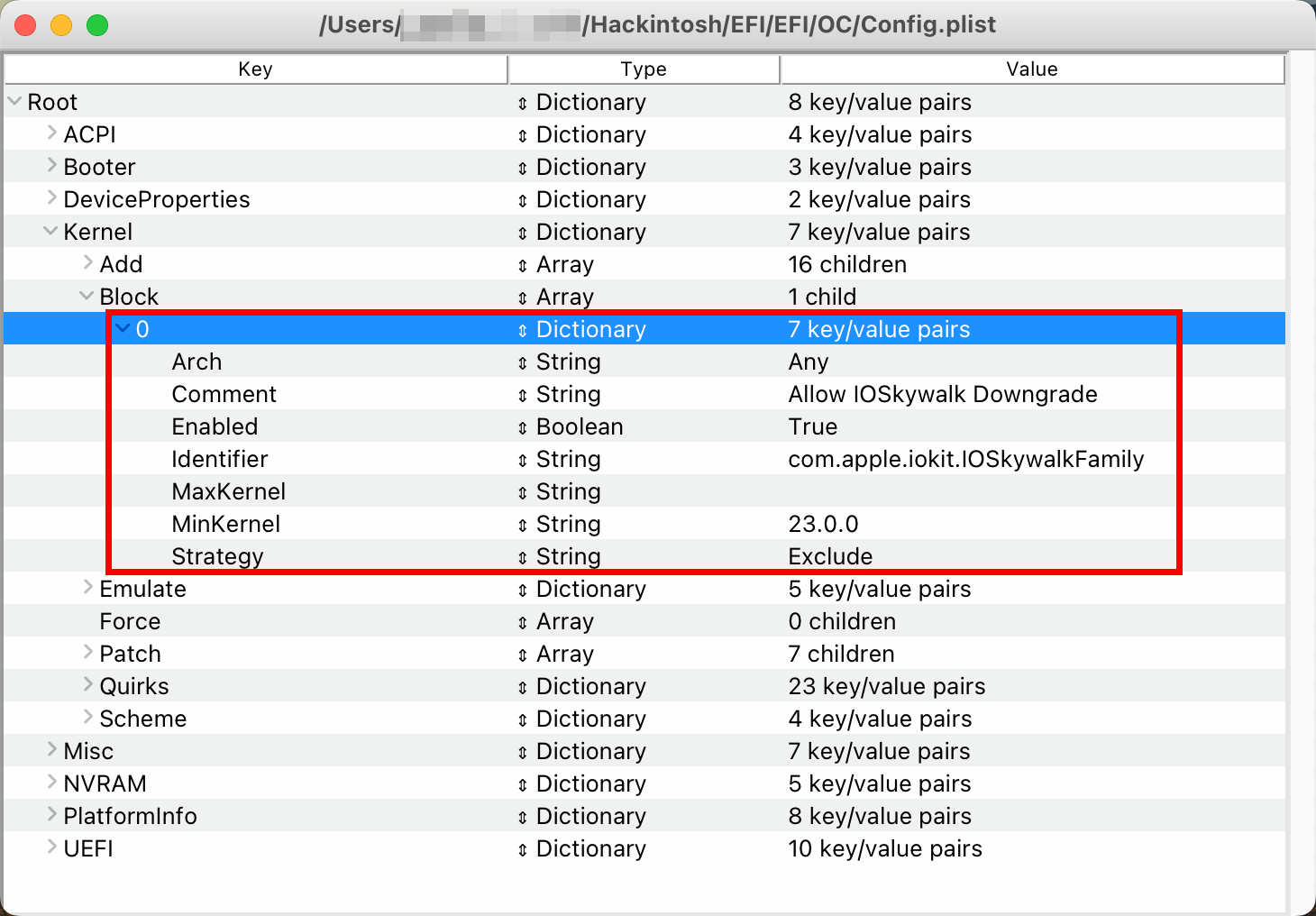
15. 待更新
结语
完成以上步骤后,基本上已经有了一个完成度为 99% 的黑苹果设备,更多截图请查看 截图预览 。
黑果毕竟不是白果,内核补丁和新系统可能存在兼容性问题,使用一旦稳定后,追新速度不要太快,待各路大佬测试、完善后再升级也不迟。
鸣谢
andot
cattyhouse
daliansky (黑果小兵)
derbalkon
osx86zh (Telegram 群组)
tonymoses
xjn
OpenCore Install Guide
黑苹果星球
链接
OpenCorePkg 官方版本 自动编译 / Lilu / AppleALC / WhateverGreen / IntelMausi / VirtualSMC / CPUFriend / NVMeFix / OcBinaryData / MaciASL / ProperTree / Hackintool / HWMonitorSMC2
写在最后
警告:使用此 EFI 非法获利的小站,请尽快停止违法行为,改为免费向用户提供并注明出处。
有问题可以在 Issues 反馈,或直接通过 Telegram 联系我,确定问题后将及时修复此 EFI,但作为免费分享的项目,本人没有义务解答各种令人无奈的问题,也不对修复 EFI 问题的时效做出保证,伸手党也该适可而止。
如果你觉得我的工作帮助到了你,可以选择进行打赏,这将是我不断完善 EFI 的动力。
#吱口令#长按复制此条消息,去支付宝首页进行搜索粘贴即可给我打赏9Rgv0b74jI#
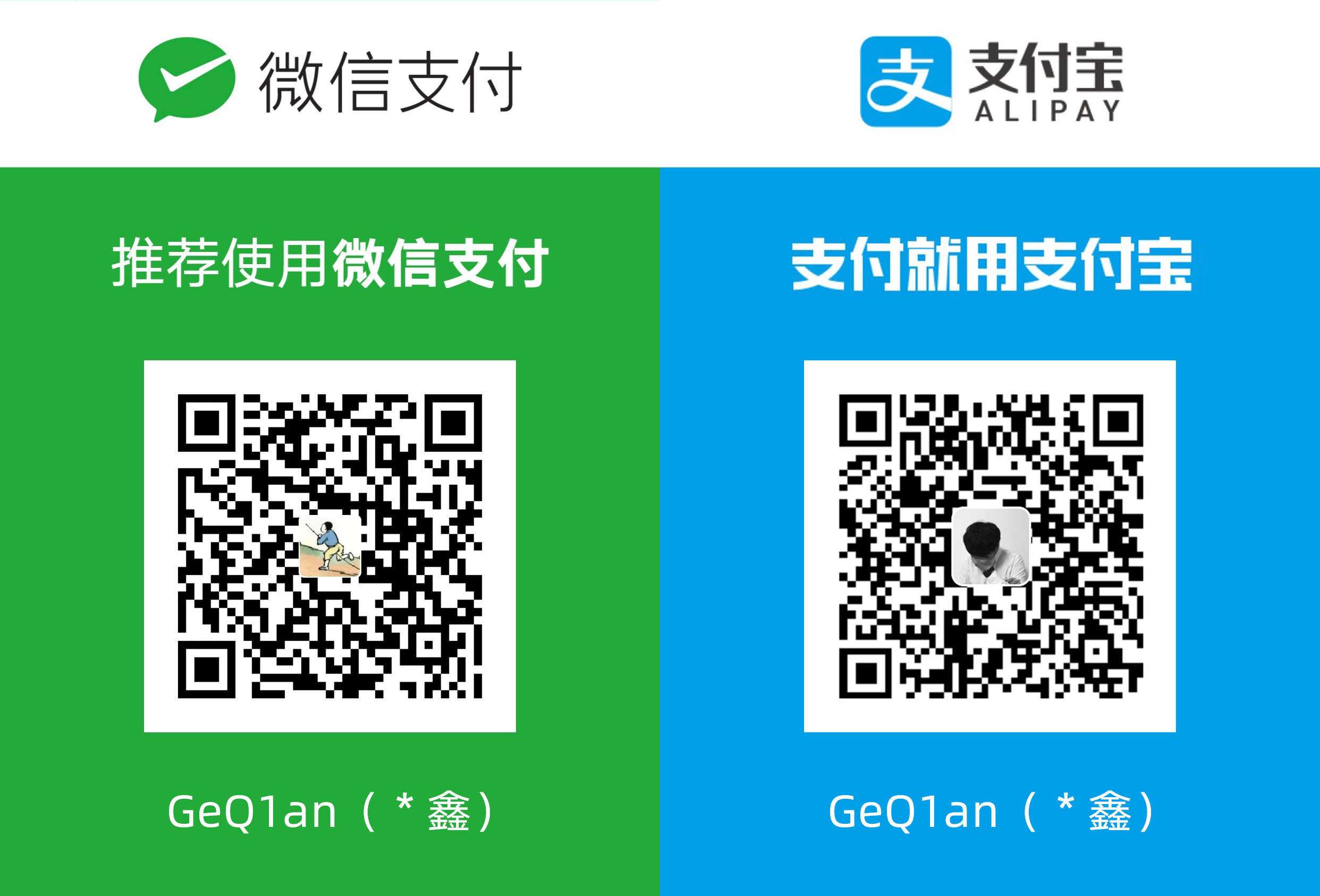
另外,如果有在 iOS 使用 Quantumult X 的用户,欢迎使用我的规则 Stick Rules,也欢迎 点击此处 订阅我的 Telegram 频道及时获取规则和 EFI 相关信息。





